电脑英文小写按哪个键盘 键盘切换大小写字母的快捷方式
在现代社会中电脑已经成为我们生活中不可或缺的工具,对于一些刚接触电脑的人来说,仍然存在一些困惑,比如如何切换大小写字母。在键盘上我们可以轻松地输入小写字母,但是如何快速切换到大写字母呢?实际上电脑键盘上有一个特殊的按键,它就是Shift键。通过按下Shift键,我们可以在输入时切换到大写字母,这是一种快捷的方式。不仅如此我们还可以通过组合Shift键和特定字母键,快速输入大写字母。掌握这些键盘快捷方式,可以提高我们的输入效率,使我们更加高效地使用电脑。
具体步骤:
1.在电脑的键盘上找到Caps Lock键,这个键是实现字母大小写切换的关键。

2.如果Caps Lock键上的指示灯是亮的话,代表是大写字母开启状态。
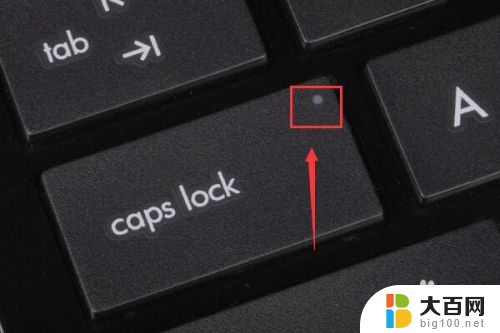
3.如果Caps Lock键上的指示灯是灭的话,代表是小写字母开启状态。

4.想要将小写字母切换成大写字母,只需单击一下Caps Lock键,让指示灯亮起来即可。

5.当然,如果想要将大写字母切换成小写字母的话。再重新单击一下Caps Lock键,让指示灯灭了,小写字母也就切换回来了。

6.如果我们是一直要输入大写字母或是小写字母的话,可选择按Caps Lock键;但若我们只是单纯需要一个大写字母的话,可考虑按住shift键。然后按字母键,这样就可以输入单个的大写字母了。

7.如果您的输入法默认的不是英文状态,而是中文状态。那还要在按住shif键后,再按下字母键,最后再按一下空格键,这样才能将大写字母成功输入到文本中。

以上就是电脑英文小写按哪个键盘的全部内容,有出现这种情况的朋友可以尝试按照这个方法来解决,希望对大家有帮助。
电脑英文小写按哪个键盘 键盘切换大小写字母的快捷方式相关教程
- 电脑键盘切换大小写字母拼音按哪个键 如何在键盘上切换大小写字母
- 大写字母快捷键 电脑键盘大写字母按哪个键
- 电脑大小写切换键 如何在键盘上切换大小写字母
- 电脑键盘切换大小写是哪个键 键盘上的大小写字母如何切换
- 电脑上那个大写字母怎么切换 键盘大小写字母切换快捷键
- 电脑上的大小写转换的是哪个按键 如何在键盘上切换大小写字母
- 电脑按键大小写怎么切换 如何在键盘上切换大小写字母
- 键盘打大写字母按哪个键 电脑键盘大写字母按哪个键
- wps大小写字母转换快捷键 WPS快速切换字母大小写的方法
- 电脑键盘怎么切换大写字母 键盘大小写字母如何转换
- 苹果进windows系统 Mac 双系统如何使用 Option 键切换
- win开机不显示桌面 电脑开机后黑屏无法显示桌面解决方法
- windows nginx自动启动 Windows环境下Nginx开机自启动实现方法
- winds自动更新关闭 笔记本电脑关闭自动更新方法
- 怎样把windows更新关闭 笔记本电脑如何关闭自动更新
- windows怎么把软件删干净 如何在笔记本上彻底删除软件
电脑教程推荐